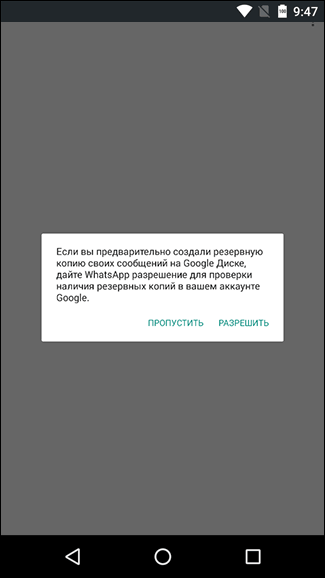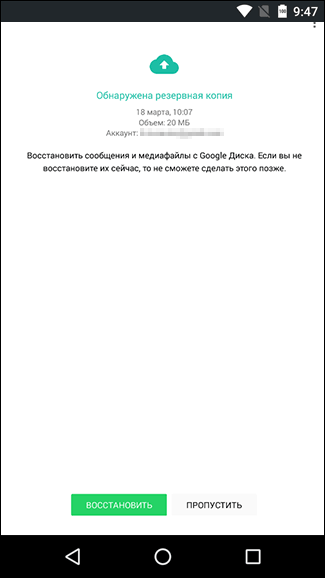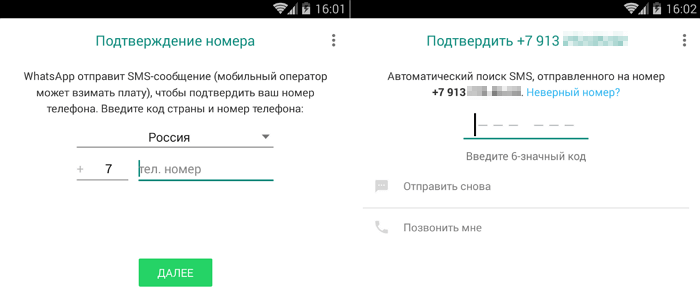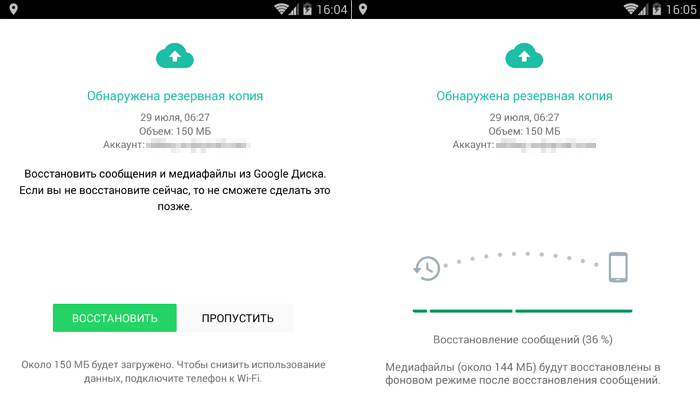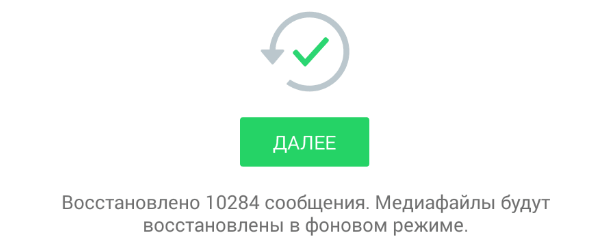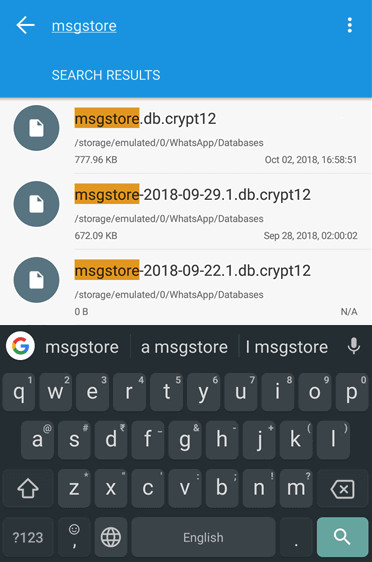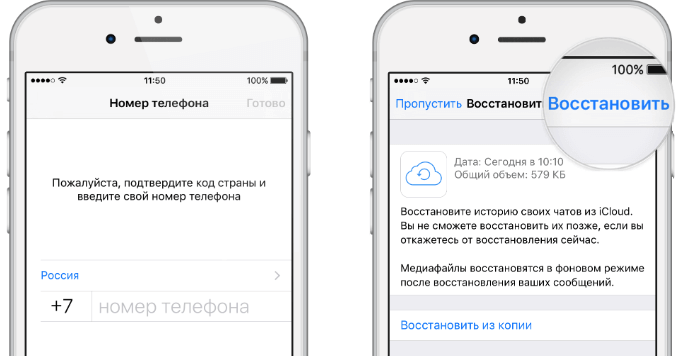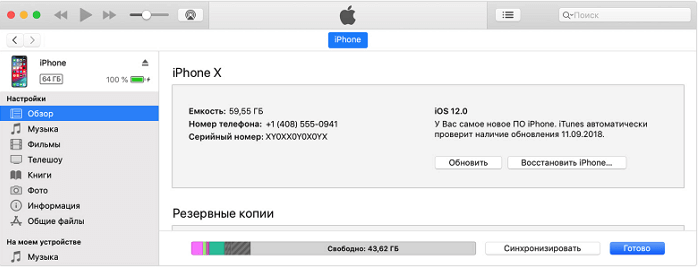можно ли восстановить удаленные сообщения в ватсапе на телефоне андроиде
Структура статьи такая: сперва отвечаем на вопрос «как восстановить переписку Ватсапа» самым простым способом, затем, если не помогло, вникаем в детали: проверяем настройки автоматического резервирование сообщений – это поможет понять как творить чудеса восстановления удаленных чатов (инструкции прилагаются). В конце разберемся как доставать переписки со сломаннах телефонов или переносить на новый.
Внимание! Читайте до конца только если хотите узнать всё о восстановлении данных в мессенджере. Некогда разбираться? Жми на ссылку, переходи в нужной раздел.
Оглавление
Простое восстановление
Сперва о самой простой ситуации: пользовались мессенджером, давно удалили, а теперь решили воспользоваться снова, да еще и вернуть всю «недавнюю» переписку? Ничего проще – установите его и сообщения вернутся сами.
Следуйте простым инструкциям:
Нет? Значит ваш случай не так прост. Скорее всего не было настроено резервное копирование и сообщения не сохранялись. Проверяем и настраиваем в следующей главе – это важно!
Резервные копии
1. В телефоне
Если уже пользовались «вотсапом», значит вся переписка, фотографии и прочие файлы хранятся в памяти телефона, в папке «/WhatsApp». Проверить можно с помощью приложения типа «Менеджер файлов» (или «файловый менеджер»). Не уверены, что у вас есть? Рекомендуем загрузить эти:
Открываем приложение, находим папку:
Не нашли? Вам сразу сюда. Нашли? Хорошо, познакомимся с содержанием.
2. В облаке
«Ватсап» дополнительно сохраняет копии в облачные сервисы:
Проверяем настройки облачного резервирования.
Настройка резервирования
С теорией разобрались, переходим к практике. Начнем с самого интересного — удаленные сообщения.
Восстановление переписки
Предупреждаем, чтобы зря не тратили время! Просто отменить удаление сообщения и вернуть его прям в чат — невозможно!
Принцип мессенджера: не хранить то, что было намеренно удалено. Поэтому официальная документация не предлагает внятных решений. FreeSoft предлагает.
Решение: восстановим состояние переписки на момент автоматического создания резервных копий. Рассмотрим пару несложных способов восстановления важных сообщений.
Вариант 1
Если помните, что отправляли сообщение до даты и времени изменения файла «msgstore.db.crypt12», а удаляли позже – просто переустановите приложение, получите SMS с кодом, авторизуйтесь, восстановите чаты из резервных копий. Не помните? Читаем дальше.
Резервирование происходит ночью, каждые 24 часа, значит если между отправкой и удалением сообщения прошли сутки – всё возможно, переписку сейчас восстановим. (Иначе, чем меньше времени прошло, тем меньше шансов. Кстати, проверить можно специальной программой).
В общем, следуйте инструкции:
В конце установки «Вацап» предложит восстановить сообщения – соглашайтесь. Вы получите состояние чатов на тот момент, когда сообщение еще не было удалено. Просто, не так ли?
Вариант 2
Переслать сообщение очень просто:
Чтобы переслать весь чат
С удаленными сообщениями разобрались. Теперь разберемся что делать, если перестарались с очисткой памяти, поломали, потеряли или просто купили новое устройство.
Восстановление памяти
Решения зависят от проблемы. Рассмотрим все варианты.
Неудачно почистили память телефона
В этом случае резервные копии будут извлечены из облачного диска. Попробуйте просто установить приложение заново. Если, копий в облаке нет, восстановим информации из памяти гаджета. Шаги:
Восстанавливаем архивы бесплатными программами и приложениями.
Dr.Fone
Бесплатное приложение на Андроид. Есть специальные функции восстановления архивов переписок WhatsApp. Устанавливайте, следуйте инструкциям в программе.
Скачать для Android
WhatsApp Recovery
Программа для ОС Windows показывает сообщения и звонки с «айфона», есть функция чтения архивов – можно сразу посмотреть попало сообщение в резервную копию или нет.
Скачать для Windows
iPhone Data Recovery
Программа бесплатно восстанавливает переписку и вообще все данные «ватсапа» на «айфоне», устанавливается на Mac-OS.
Скачать для MacOS
Обратите внимание на функционал: приложения неплохо справляются с возвращением удаленных песен, фотографий и даже видеозаписей.
Поменялось устройство
Здесь всё зависит от наличия доступа к старому устройству. Рассмотрим 3 возможных случая.
Покупка нового аппарат стала причиной восстановления переписки? Решение: настраиваем и восстанавливаем резервные копии пошагово:
Через интернет
Без интернета
Потерялось или поломано без шансов не ремонт и восстановления данных.
Восстановить переписку теперь можно только если было настроено резервирование в облако. Как правило, приложение рано или поздно рекомендует это делать. При установке мессенджера – попросит доступ к виртуальному диску и восстановит данные. Переустанавливайте.
Если вы специально отказывались от резервирования «Вотс Апп» → Game Over! (╯°□°)╯︵┻━┻. Теперь просите своих собеседников переслать чаты. И впредь обязательно настраивайте резервирование!
Например, телефон искупался. Без вариантов — обращайтесь за помощью в сервисный центр и уточните, что надо восстановить переписки «востапа».
Включать промокший аппарат опасно, даже если он кажется сухим — вы не можете оценить ситуацию под дисплеем или аккумулятором. Серьёзно. В сервис!
PS: если вы прочитали статью полностью и всё равно ничего не поняли — в любом случае отдайте свой гаджет в сервис, услуга должна быть скорой и недорогой. Удачи!
Как восстановить удаленные сообщения из переписки Whatsapp на Android

С появлением мессенджеров (Whatsapp, Viber, Facebook), смс-сообщения постепенно уходят в небытие. Однако проблемы остались. Когда нужно восстановить переписку, приходится совершать какие-то сложные трюки, которые не всегда приводят к позитивным результатам.
Вы узнаете, как быстро восстановить переписку в мессенджере Whatsapp. Сразу скажем, что сделать это несложно, даже новички разберутся.
Содержание:
В каких случаях удаляется переписка Whatsapp
Чаще всего, история чатов из Whatsapp пропадает:
Основные способы, как можно восстановить переписку Whatsapp:
Стандартный способ восстановления Whatsapp сообщений на Андроид
К счастью, вся переписка WhatsApp надежно хранится в резервных копиях. На телефоне бэкапы создаются автоматически – ежедневно и четко по расписанию.
Пожалуй, самый простой способ восстановления переписки – удалить Whatsapp и установить заново. При верификации номера будет предложено восстановить резервную копию из Google Drive или импортировать локальный файл с историей переписки.
Восстановление переписки через Google Drive
При первом запуске, Whatsapp предлагает настроить резервное копирование в облако Google Drive.
Соответственно, самый простой и очевидный способ восстановления переписки – из файла, сохраненного в Google Drive.
Как восстановить переписку из резервной копии Google Drive:
Не удалось найти бекап Whatsapp?
Это могло произойти по следующим причинам:
Восстановление из локального файла
Если вы не подключали учетную запись Google Drive к Whatsapp, в запасе есть альтернативный способ: переписку можно восстановить из локального файла.
Файлы резервной копии чатов расположены по адресу /sdcard/WhatsApp/. Если найти их не удается, проверьте также внутреннюю память телефона. Если и там файлов нет – возможно, вы их удалили. Тогда см. нижеописанный способ восстановления с использованием программ Undeleter / DiskDigger.
Примечание. Google Drive сохраняет только последнюю версию переписки, в то время как на телефоне хранятся данные Whatsapp за последние 7 дней.
Как восстановить переписку Whatsapp из локального файла:
Используем EaseUS Data Recovery Wizard для восстановления
Если резервные копии хранились на компьютере, подойдет любой софт для восстановления данных. Примером служит EaseUS Data Recovery Wizard. Используя опцию deep scan, теоретически можно восстановить бекапы. Правда, шансы на успех есть только в случае, если бекапы действительно существовали, а с момента их удаления прошло немного времени.
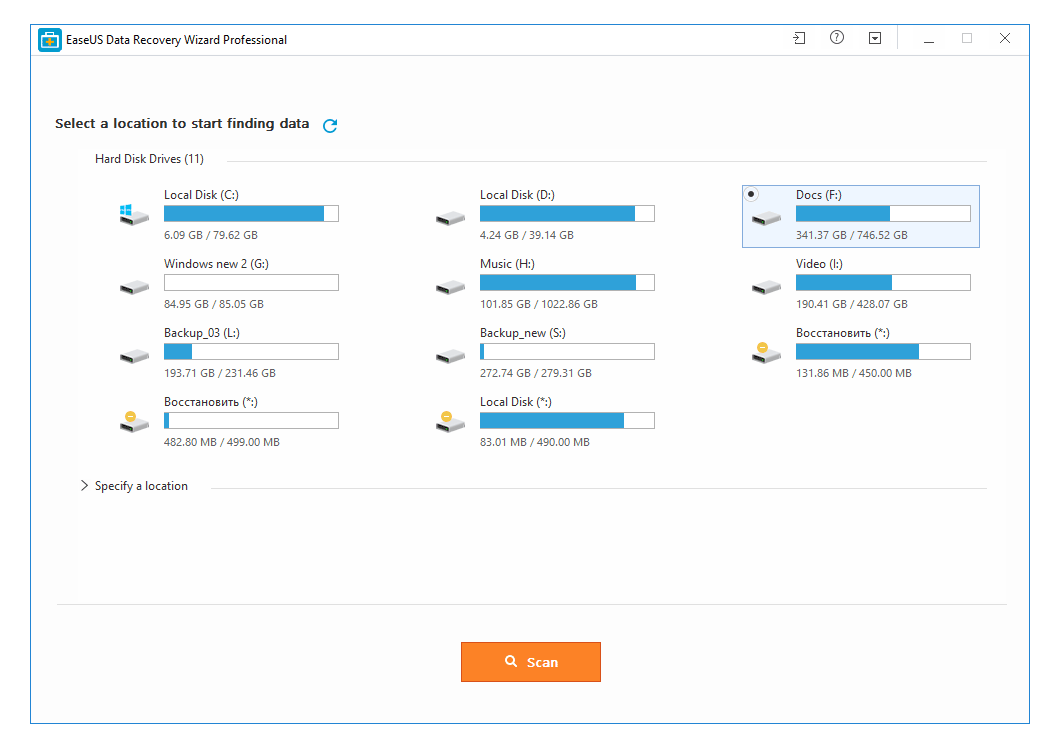
Для восстановления переписки:
К слову, у EaseUS Data Recovery Wizard есть бесплатная альтернатива – Recuva, ее функции аналогичны.
Используем Undeleter для восстановления сообщений в памяти телефона
Если копия чатов хранилась во внутренней памяти устройства, попробуйте найти файлы через Undeleter. Она сканирует память телефона и вытаскивает все файлы, к которым может заполучить доступ. Для работы программы требуется активировать root доступ (права суперпользователя).
Примечание. В некоторых инструкциях пишут, что через Undeleter можно обнаружить историю звонков Whatsapp. На самом деле это не так. Все, что умеет приложение – это восстановить утраченные backup-файлы, удаленные пользователем.
Альтернативная утилита для поиска удаленных чатов – DiskDigger для Андроид. Она сканирует и sd, и внутреннюю память. Лучше всего подходит для восстановления фото и видео, но пользовательские файлы Whatsapp, возможно, также найдет (мы не проверяли, так что предлагаем вам исследовать метод и поделиться своим опытом).
Предотвращение удаления чатов через Notification History
Согласно изданию TechWorm, Недавно пользователи Андроид обнаружили еще один нештатный способ восстановления отдельных сообщений в переписке. Он работает только при установленном Notification History – то есть, удаленные до этого момента чаты вы не сможете вернуть. Метод отлично подходит, если вы хотите перестраховаться от случайной потери отдельных сообщений – например, если собеседник решит в двухстороннем режиме замести следы.
Получить стертые сообщения можно из журнала уведомлений Android. Как работает способ:
Часто задаваемые вопросы
Удалила переписку и нечаянно нажала на кнопку “Удалить медиафайлы”. Как их можно восстановить? Там очень важные фото, которых нет нигде больше!
Попробуйте переустановить приложение Whatsapp на телефоне. При восстановлении будет предложено восстановить данные, используя облако Google или локальную копию с телефона.
Я не смог восстановить мой удаленный чат в Whatsapp на телефоне, у меня не было резервной копии. Пробовал восстановить с помощью Recuva.
Резервные копии могли храниться на sd карте или во внутренней памяти устройства. Во втором случае может помочь не Recuva, а Undeleter.
Файлы переписки можно восстановить только если вы принудительно не отключили резервное копирование при начальной настройке мессенджера.
Нечаянно удалила резервную копию переписок. На ней сохранялась переписка с важными данными. История пуста, ни одного чата. Возможно ли ее как то восстановить?
Проверьте содержимое корзины Google Drive: возможно, резервные копии Whatsapp еще там. Если в облаке Google Drive переписка не сохранилась, ищите локальный файл в памяти телефона. Или попросите получателя сообщений переслать вам историю чата.
Возможно ли восстановление случайно удаленной переписки с определенным абонентом в Ватсапе? Случайно удалила переписку, для меня она очень важна.
В статье приведены все доступные способы восстановления. Если ни один из них не работает, попробуйте использовать очевидный – попросите у абонента копию чата. Конечно, если он на это согласится.
Удалила приложение WhatsApp, не делала резервные копии файлов, скачала приложение снова, но все содержимое чатов удалилось.
Дело в том, что мессенджер WhatsApp не хранит данные на сервере. Соответственно, остается искать резервные копии на телефонах собеседников либо восстанавливать отдельные файлы утилитами типа Undeleter или DiskDigger. Гарантированных и простых способов нет.
Мне нужно для МВД предоставить историю звонков в Вацап. Как сохранить и распечатать переписку, я знаю. А можно ли распечатать историю звонков?
Все очень просто – сделайте скриншоты экранов через вкладку “Звонки” WhatsApp.
Как восстановить давно удаленные сообщения в WhatsApp
Многие пользователи WhatsApp часто удаляют сообщения, чтобы получить дополнительное место для хранения информации. Удалить их легко, но если пользователь вдруг передумал или стер по ошибке что-то важное, ему захочется восстановить информацию.
Существует несколько способов восстановить сообщения даже без наличия бекапа на Google Диске. При этом не имеет значения, какую ОС вы используете. В этой статье мы рассмотрим несколько способов для Android и iPhone с помощью которых вы без труда сможете это сделать!
Восстановление на Android
Немногие пользователи WhatsApp знают, что этот сервис делает резервную копию данных каждый день в 2:00 утра. Время устанавливается по умолчанию и его нельзя изменить самостоятельно.
Для начала вам нужно полностью удалить WhatsApp с телефона. Затем перейти в Google Play Store, скачать мессенджер и заново установить его. Нужно будет пройти процесс проверки с получением 6-значного кода. Войдите в систему и действуйте в соответствии с подсказками.
После завершения проверки WhatsApp автоматически найдёт резервную копию на телефоне из которой и будет предложено восстановить сообщения. Здесь же можно будет увидеть размер копии, а также дату ее создания.
Нажмите кнопку «Восстановить», чтобы начать процесс восстановления данных из найденной копии. После окончания процесса программа укажет количество найденных сообщений.
Нажмите «Далее», чтобы продолжить. После этого можно указать имя пользователя и установить фотографию на заставку профиля.
Восстановление на Android через файловый менеджер
Как уже упоминалось в этой статье, WhatsApp создает локальную резервную копию данных ежедневно. Используя описанную выше инструкцию, вы восстановите сообщения из последней резервной копии. Если нужно воспользоваться более старым архивом, понадобится файловый проводник. Я рекомендую использовать ES File Explorer, но вы можете использовать любой другой из нашего обзора.
Запустите проводник. Изучите внутреннюю память смартфона и найдите папку по следующему адресу: /WhatsApp/databases. Именно здесь и хранятся нужные нам копии. В зависимости от пользовательских и заводских настроек смартфона, эта папка может быть расположена во внутренней или внешней памяти.
Если вы не можете найти папку по этому адресу, нажмите значок поиска и введите «msgstore» без кавычек.
Вы увидите несколько результатов поиска в таком формате даты: msgstore-ГГГГ-ММ-ДД.1.db.crypt12.
Теперь вы можете выбрать восстановление любого файла в соответствии с датой его создания. Первый файл в списке (msgstore.db.crypt12) не имеет даты — он является самой последней резервной копией сообщений. Прежде чем продолжить, переместите его в любую другую папку и переименуйте — можете присвоить ему любое имя.
Осталось выбрать файл резервной копии, который вы хотите использовать для восстановления сообщений. Удалите часть названия с датой, чтобы в итоге оно выглядело как «msgstore.db.crypt12».
Здесь уже описывалось, как WhatsApp обнаруживает и восстанавливает резервный файл. Теперь вам нужно повторить этот процесс — сначала удалите, а затем повторно установите мессенджер и согласитесь на восстановление резервной копии при первом запуске. Вот и всё!
Восстановление на iOS
WhatsApp удалось договориться о совместной работе с Google и Apple. Но в деле хранения данных эти гиганты не захотели работать вместе. Вы не можете сохранять резервную копию WhatsApp на Google Диске с iPhone, т.к. они хранятся в iCloud.
Частота обновления устанавливается пользователем в приложении. По умолчанию автоматическое копирование сообщений осуществляется ежедневно.
Итак, удалите WhatsApp с iPhone. Снова загрузите мессенджер из App Store и установите его. Вам будет предложено подтвердить телефонный номер через одноразовый пароль.
WhatsApp спросит, хотите ли вы восстановить данные из последней резервной копии. Если её нет, нажмите «Пропустить». Если есть, то нажмите кнопку «Восстановить» в верхнем правом углу. Здесь можно увидеть размер и дату создания файла. После завершения операции можно будет прочитать удаленные сообщения.
Восстановление на iOS через iTunes
Если вы используете iTunes для регулярного резервного копирования, то бояться нечего. Если не используется, то в данном случае помочь вам нечем.
К сожалению, iTunes не позволяет восстанавливать только сообщения из чата или какие-либо отдельные файлы. Придется восстанавливать весь iPhone, со всеми приложениями вместе с настройками.
Готовы пойти на это? Тогда подключите iPhone к компьютеру с установленным iTunes, используя кабель Lightning и запустите iTunes. Программа должна автоматически обнаружить смартфон. Вам будет предложено разблокировать iPhone. После этого нажмите значок устройства в верхнем левом углу окна программы.
Теперь нажмите кнопку «Восстановить iPhone» и в раскрывающемся меню выберите резервные файлы для восстановления ориентируюсь датой создания копии.
Дождитесь завершения операции и запустите мессенджер. Всё!
Если у вас остались какие-то вопросы по данному способу, то вы можете ознакомиться с более подробной инструкцией на официальном сайте Apple. Надеемся, что у вас всё получится!
Как восстановить в WhatsApp всю переписку
Нужная переписка в WhatsApp может оказаться удалена по разным причинам – от случайного нажатия не на ту кнопку до утери телефона. В большинстве случаев переписку удается восстановить, но действовать нужно быстро – это повышает шансы вернуть все удаленные чаты и файлы. Дело в том, что новая резервная копия на Гугл Диске записывается поверх старой, а локальные копии на смартфоне хранятся всего неделю. В этой статье мы разберем, как восстановить переписку в Ватсапе на Андроиде и на Айфоне.
Когда может пригодиться восстановление переписки
Чаще всего переписка удаляется ненамеренно, в результате следующих действий:
Отдельно стоит сказать про ситуации, когда переписка удаляется намеренно – такая опция в WhatsApp есть, но использовать ее нужно аккуратно.
Система хранения данных в этом мессенджере устроена таким образом, что сообщения не хранятся на серверах, они находятся только на устройствах пользователей. И если вы (или собеседник) специально удаляете сообщения, а резервной копии нет – будьте готовы к тому, что восстановить их не удастся.
Способы возврата удаленных сообщений
Восстановить удаленные сообщения в Ватсап можно следующими способами:
Также специальный софт используется для восстановления данных после форматирования карты или внезапного сбоя — в этом случае используется программа, скачиваемая на ПК. Смартфон подключается к ПК с установленной программой, запускается сканирование устройства – и в результате вы видите файлы с историей переписок, которые нужно будет переместить в раздел с диалогами WhatsApp.
Если для вас сохранение переписки является критически важной задачей, стоит прибегнуть к «страховке», которая поможет защитить все диалоги от удаления. Это программа Notification History – с момента ее установки вы будете видеть все сообщения, даже если собеседник их удалил из диалога без вашего ведома.
Приложение предназначено для андроид-устройств. Программа будет показывать только те удаленные сообщения, которые были стерты уже после установки, ранние диалоги Notification History не восстанавливает.
Если чат был удален недавно
Проще всего восстановить переписку после удаления в недавних диалогах, состоявшихся не более 7 дней назад – в течение этого времени мессенджер сохраняет чаты в файлах на самом устройстве.
Для того, чтобы иметь возможность легко восстанавливать более ранние переписки, нужно установить желаемые сроки сохранения бэкапов в настройках опции Резервное копирование.
Если вам нужно прочитать удаленное сообщение в диалоге из последней резервной копии, нужно просто переустановить мессенджер.
Этот способ является простым, но не самым надежным. Если восстановить сообщения в Ватсапе не удалось – значит, они были сохранены в старой резервной копии, место которой уже заняла новая. С технической точки зрения это значит, что переписка была удалена относительно давно – и здесь процесс восстановления диалогов выполняется иначе.
Если переписка удалена давно
В данном случае понятие «давно» означает, что вам нужно информация из диалога, который был сохранен до создания последнего бэкапа. Восстановление данных в таких случаях выполняется следующим образом:
Последние 4 действия повторяем до тех пор, пока все нужные диалоги не будут восстановлены.
Полезный совет: перед тем, как начать восстанавливать чаты этим методом, не забудьте сохранить текущие диалоги. Если этого не сделать, они будут удалены – их место займет восстановленная резервная копия.
Как восстановить переписку
Алгоритм восстановления переписки на Андроиде и iPhone будет немного отличаться – это связано с особенностями хранения данных в разных операционных системах.
Все методы восстановления данных на мобильных устройствах делятся на 2 категории – с резервными копиями и без них.
Можно ли восстановить переписку в Ватсапе, если нет резервной копии? Можно, но с резервными копиями шансы на успех всегда выше, поэтому не пренебрегайте созданием бэкапов.
Для Android
Если вам нужно восстановить диалоги на андроид-устройстве, это можно сделать двумя способами – использовать резервную копию, либо извлечь информацию и памяти смартфона.
Оба способа достаточно просты, они не требуют постороннего вмешательства или установки дополнительного софта.
С резервной копией
Если вы уже пользовались мессенджером WhatsApp – значит, у вас уже есть аккаунт, с которого автоматически создавались резервные копии.
При новом запуске WhatsApp выполняется сканирование устройства на предмет обнаружения бэкапов – приложение само предлагает найти резервные копии файлов с диалогами. Проще всего выполнить восстановление с Гугл Диска.
Этапы восстановления – как восстановить чат в WhatsApp с резервной копией:
Когда нужный бэкап будет найден, жмем Восстановить – после этого WhatsApp «вытаскивает» информацию из облака и показывает ее вам.
Это самый быстрый и простой вариант восстановления чатов, он занимает всего несколько минут.

Без резервной копии
Если резервных копий нет, переписку можно восстановить из локальной копии файлов на самом смартфоне.
Автоматические бэкапы на андроид устройствах сохраняются в папке /WhatsApp/Databases. Для того чтобы их открыть, можно использовать менеджер файлов, либо подключить устройство к ПК.
В папке Databases находятся все резервные копии мессенджера. Для восстановления переписки действуем так:
Чтобы восстановить старую версию, требуется удалить из её названия дату сохранения и заменить первоначальный файл. При восстановлении данных всегда используется последняя база данных.
Для iOS
Владельцы андроид-устройств могут хранить свои данные в облаке, используя Гугл Диск, для iPhone такой опции нет. Эту функцию выполняют облачные сервера iCloud, на которых будет сохраняться история переписки.
Существует 2 основных способа восстановления удаленных сообщений в WhatsApp на айфоне:
Также для восстановления переписки можно использовать программу Tenorshare UltData, которая скачивается на ПК.
Способ 1: восстановление диалогов с помощью резервного копирования. Этот способ позволяет вернуть недавно удаленные файлы, а также предотвратить их потерю в будущем. Этапы восстановления:
После создания резервной копии удаляем WhatsApp и устанавливаем его снова – при этом все диалоги, включая историю звонков, будут восстановлены.
Способ 2: восстанавливаем чаты через iCloud. Для использования этого способа требуется только учетка Apple ID, используемая для доступа ко всем сервисам Apple. Убедитесь в том, что идентификатор есть, и вы имеете е к нему доступ.
Далее действуем следующим образом:
Этот способ удобнее всего использовать в том случае, если вы не меняли номер. Если же диалоги велись по другому номеру, для восстановления переписки понадобятся оба номера – старый и новый.
Программы для восстановления сообщений
Специальный софт помогает восстановить сообщения даже в сложных случаях, когда стандартные способы не работают.
Владельцам андроид-устройств в этом плане немного проще – существует множество приложений, разработанных специально для того, чтобы восстанавливать и читать удаленные сообщения любого типа.
Для айфонов таких возможностей намного меньше, они сводятся к восстановлению данных с помощью софта, устанавливаемого на ПК.
Для андроида
Самые популярные приложения для адроид устройств:
Все эти приложения могут показывать разную эффективность на разных устройствах – многое зависит от модели устройства, ее «возраста», прошивки и пр. возможно, понадобится попробовать несколько вариантов, чтобы найти оптимальный. Это займет некоторое время, зато в будущем ваши переписки будут надежно защищены от несанкционированного удаления.
Для айфона
Tenorshare UltData – программа, позволяющая восстановить переписку WhatsApp на айфоне, если нет резервных копий.
С ее помощью можно вернуть информацию, которая была удалена, хотя результаты бывают очень разными – многое зависит от версии айфона, а также срока давности удаления данных. Легче всего восстанавливаются текстовые сообщения, с медиафайлами шансы на успех будут ниже.
Программа скачивается на ПК, для восстановления данных нужно подключить к нему включенный айфон.
Далее действуем так:
Программа бесплатная, ее можно установить на ПК с любой ОС – macOS или Windows.
Восстановление для разных типов сообщений – фото, видео, аудио
В WhatsApp можно восстановить не только текстовые удаленные сообщения, но и медиафайлы – фото, видео, аудио.
Прежде, чем прибегать к восстановлению медиафайлов, проверьте хранилище – вполне возможно, они находятся именно там. Для этого в мессенджере находим и открываем папку Медиа – здесь и хранятся все полученные/отправленные фото и видео.
Если в хранилище нужные файлы не найдены, можно приступать к восстановлению. Для этого используются те же самые способы, что и с текстовыми чатами – нужно просто выбрать оптимальный метод, в зависимости от типа ОС и наличия/отсутствия резервной копии.

Если с помощью этих способов восстановить медафайлы не удалось, можно воспользоваться вышеперечисленными программами. Для андроид-устройств это могут быть WhatsRemoved+, WAMR, Deleted Whats Message, Notification History; для айфонов – Tenorshare UltData.
Как восстановить архивный чат
Дилогии в WhatsApp можно не удалять, а архивировать – при этом они никуда не исчезают, и их можно в любой момент восстановить.
Для того чтобы отправить чат в архив, выполняем левый свайп и видим меню с дополнительными опциями. Здесь выбираем Архив, и диалог пропадает с главного экрана.
Для восстановления архивного диалога заходим в окно чатов, прокручиваем до упора вверх и выполняем свайп вниз для вызова меню. Над панелью поиска видим опцию Архивированные чаты – их можно просто посмотреть (нажимаем и заходим внутрь) или разархивировать. Для этого делаем свайп влево и выбираем Разархивировать.
Как вернуть сообщения в диалоге
В WhatsApp существует возможность удаления сообщений не только у себя, но и у собеседника. Эта опция достаточно спорная с точки зрения этики, но ее удобно использовать в тех случаях, когда сообщение было отправлено по ошибке или под влиянием импульса (и отправитель уже пожалел об этом).
Если удалил собеседник
Для того чтобы всегда иметь возможность читать удаленные сообщения, установите программу Notification History. Это приложение позволяет видеть уведомления об отправке сообщений и просматривать их текст даже в том случае, если собеседник их удалил.
Если пользователь удалил у себя
«Удалить у меня» — эта опция в WhatsApp доступна всем пользователям без ограничений. Сообщение удаляется только у вас, а собеседник видит диалог без изменений. То есть вы просто у себя стираете свою часть диалога.
Для восстановления такого сообщения можно воспользоваться любым из стандартных способов, либо просто попросить собеседника переслать вам ваше же сообщение.
Если пользователь удалил у себя и у собеседника
«Удалить у всех» — этой опцией можно воспользоваться в течение часа после отправки сообщения, и оно удаляется у всех участников диалога. На месте удаленного текста отображается «Данное сообщение было удалено».
В таких случаях для восстановления сообщения необходима резервная копия – если она есть хотя бы у одного собеседника, удаленный чат можно будет вернуть.